Aplicación Móvil ECHOcommunity Mobile App – Gestión de recursos
La mayoría de los recursos de ECHOcommunity, ya sean de ECHO o de la red de ECHO, están disponibles en formatos descargables PDF o video.
La aplicación ECHOcommunity Mobile App pone a la disposición contenido para que usted lo seleccione, descargue, guarde y comparta. Tenga en cuenta que algunos recursos en ECHOcommunity.org no son descargables y para acceder a ellos debe hacerlo en línea.
Al acceder a un PDF o video en Mi Biblioteca en un teléfono móvil, trate poniendo su teléfono en vista horizontal para lograr la mejor experiencia.
Para navegar en los recursos, vaya a la pestaña Recursos del menú.
Verá varias categorías incluyendo Publicaciones de ECHO, Publicaciones de la Red, Prácticas Agrícolas, Tecnologías Apropiadas, Desarrollo, y Opciones para los Animales.
Si ya sabe qué tema quiere buscar, puede buscar la palabra clave directamente en la barra de búsqueda en la parte superior de la pantalla.
Los recursos descargables disponibles actualmente aparecerán en una lista.
En la parte superior de resultados de la búsqueda, verás filtros para ayudarle a encontrar exactamente lo que está buscando.
Los recursos clave son recursos que el personal de ECHO considera autorizados en la materia.
Puede filtrar los resultados de la búsqueda por idiomas disponibles, o por un tipo específico de recurso (artículo, publicación, presentación, libro, video, o colección).
Una vez que encuentre el recurso que desea, selecciónelo, y será llevado a la página de ese recurso.
La página contiene más información sobre el recurso en sí, así que usted puede decidir si eso es lo que está buscando. En la parte superior de la pantalla, verá una flecha hacia atrás en la esquina superior izquierda, para que pueda regresar a la lista de recursos, o un icono de inicio para volver directamente a la página de inicio del recurso. En la esquina superior derecha, también tiene una opción para compartir el recurso.
Para compartir, pulse en el icono de compartir en la esquina superior derecha.
Se le pedirá asegurarse de tener la opción de compartir correcta ya descargada para su dispositivo y área.
Elija si desea compartir el archivo en sí, o un enlace al recurso en ECHOcommunity.org.
Comparta mediante la opción nativa de compartir de su dispositivo (Nearby Share para Android, o Airdrop for Apple), o una aplicación de terceros como Xender, ShareIt, o WhatsApp.
Desde la página de recursos, puede elegir ver el recurso o agregarlo a su biblioteca.
Pulse en ver recurso para ver la información en pantalla completa.
Cuando elije agregar a la biblioteca, se le pedirá que elija el idioma (y el tamaño del archivo, si corresponde).
Una vez que haya elegido el idioma, pulse descargar para descargar el recurso a su biblioteca.
La primera vez que agregue algo a su biblioteca, se le pedirá que permita que la aplicación acceda a los archivos en su dispositivo.
Seleccione permitir para que la aplicación funcione correctamente.
El recurso se guardará, y usted puede acceder a él desde su página de inicio y desde la pestaña Mi biblioteca. Pulse ok para volver a navegar a través de los recursos, pulse Ir a Mi biblioteca para ver los recursos que ha guardado, o pulse ver recurso para abrirlo de nuevo
Navegue en su biblioteca abriendo el menú (las tres líneas horizontales en la esquina superior izquierda) y seleccionando Mi biblioteca.
Una vez que ha agregado al menos un recurso a su biblioteca, los recursos serán visibles en esta pestaña.
Pulse en el recurso que desea abrir, luego pulse en ver recurso para abrirlo completamente.
Eliminar recursos de su dispositivo:
Si ya no utiliza un recurso, puede eliminarlo de su biblioteca pulsando en eliminar de Mi biblioteca. Esto sólo elimina el recurso de su biblioteca. No eliminará el recurso de la aplicación en sí. Usted podrá acceder a él de nuevo si es necesario.
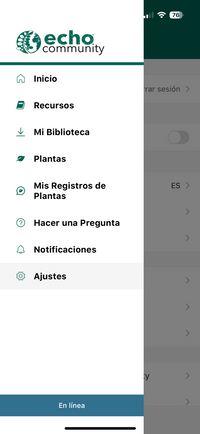
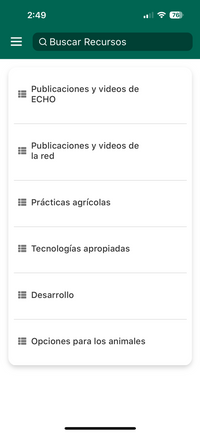
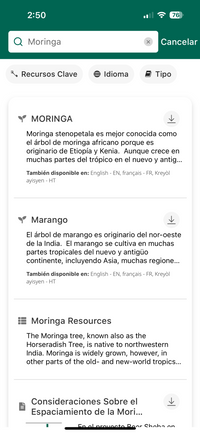
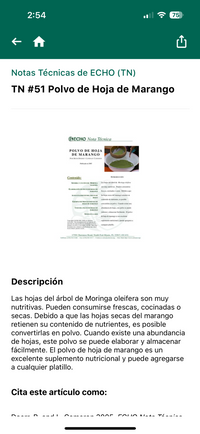

.JPG?w=200)
.JPG?w=200)
.JPG?w=200)
.JPG?w=200)